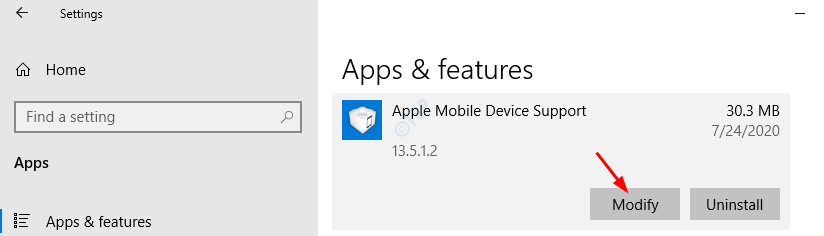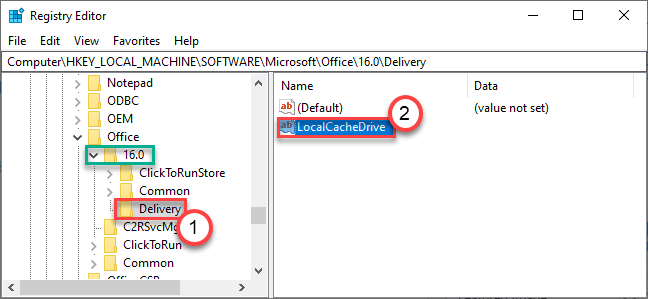בזמן התקנת אפליקציה חדשה במחשב Windows שלך, היא עלולה לקרוס פתאום ולהופיע "המתקין נתקל בשגיאה בלתי צפויה בהתקנת חבילה זו. זה עשוי להצביע על בעיה בחבילה זו. קוד השגיאה הוא 2502" הודעת שגיאה. למרות שזה יכול להיות מקרה פשוט של היעדר מספיק הרשאות של התיקיה Temp, לפעמים Windows Installer יכול לגרום גם לבעיה זו. אנו מציעים לך לפעול לפי הפתרונות המהירים הבאים כדי לפתור את הבעיה במהירות רבה.
דרכים לעקיפת הבעיה –
פרסומת
1. הפעל מחדש את המערכת ולאחר מכן נסה שוב בתהליך ההתקנה.
2. בדוק את תקינות הקובץ של החבילה פעם נוספת לפני שתמשיך לפתרונות העיקריים.
תוכן העניינים
תיקון 1 - רשום מחדש את Windows Installer
הפעלה מחדש של Windows Installer אמורה לעבוד בסדר גמור.
1. בהתחלה, לחץ לחיצה ימנית על סמל של Windows והקש על "לָרוּץ“.

2. במסוף Run, כתוב את זה בטרמינל והקש להיכנס.
msiexec /unreg
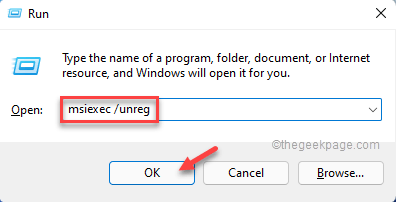
שירות Windows Installer לא יירשם.
3. לאחר מכן, הקש על מפתח Windows וה ר מפתחות יחד.
4. אחרי זה, סוּג הקוד הזה והכה להיכנס.
msiexec /regserver
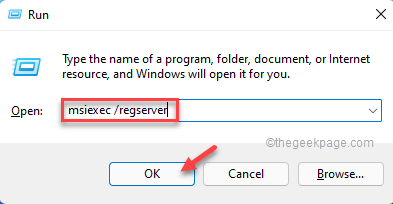
פרסומת
פעולה זו ירשום מחדש את שירות Windows Installer.
תיקון 2 - הענק שליטה מלאה בתיקיית Temp
Windows Installer משתמש בתיקיות Temp. אז אתה צריך להעניק שליטה מלאה לתיקיית Temp.
1. הפעל את סייר הקבצים על ידי לחיצה על מקש Windows+E יחד.
2. ואז, לך לכאן -
C:\Windows\Temp
3. כעת, הקש ימני על "טמפ'" תיקייה והקש על "נכסים“.
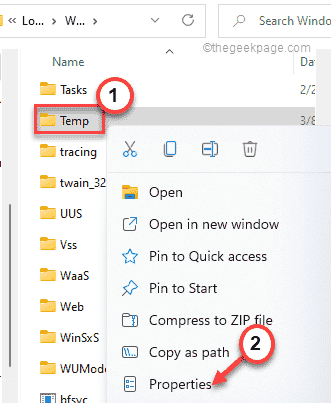
4. כאשר מאפייני הטמפ' מופיעים, עבור אל "בִּטָחוֹן" הכרטיסייה.
5. בלשונית אבטחה, הקש על "מִתקַדֵם"כדי להמשיך הלאה.
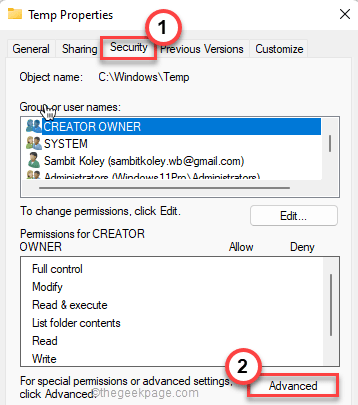
6. תראה את ה'בעלים:' הנוכחי על המסך. אז, הקש על "שינוי"כדי לשנות את זה.
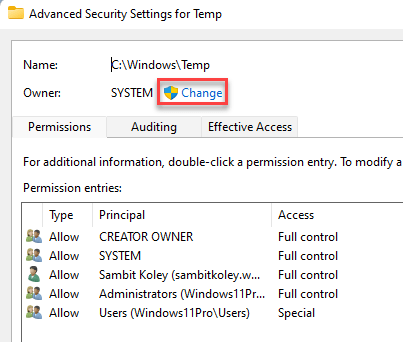
7. כעת, לחץ על "מִתקַדֵם"כדי להמשיך הלאה.
פרסומת
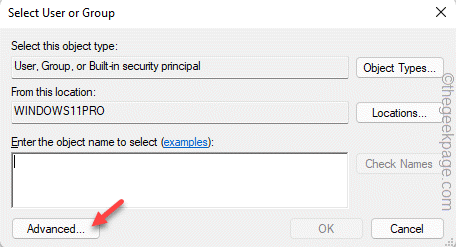
8. לאחר מכן, הקש על "תמצא עכשיו" כדי להציג את הרשימה המלאה של קבוצות משתמשים.
9. תמצא את כל המשתמשים והקבוצות ברשימה. פשוט בחר את החשבון שלך מהרשימה.
10. לאחר מכן, לחץ על "בסדר" כדי לבחור בו.
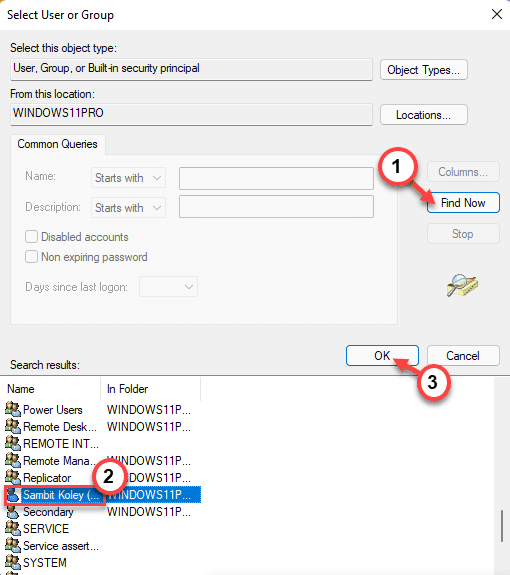
11. לאחר שעשית זאת, הקש על "בסדר“.
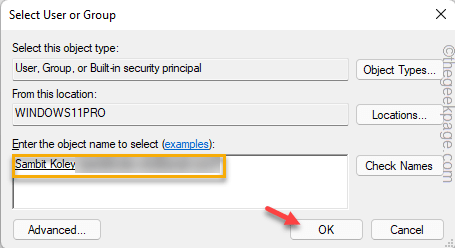
כעת, החשבון שלך לקח בעלות על התיקיה הזו.
12. עַכשָׁיו, חשבון ה "החלף בעלים על מכולות משנה וחפצים" קופסא.
13. לאחר מכן, הקש על "לְהוֹסִיף“.
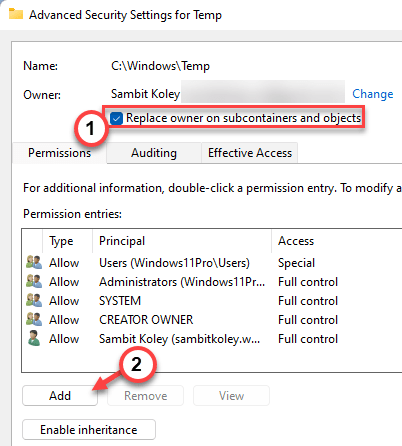
14. בדף הזנת הרשאה לטמפ', הקש על "בחר מנהל“.
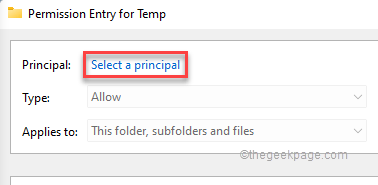
פרסומת
15. כעת, לחץ על "מִתקַדֵם"כדי להמשיך הלאה.
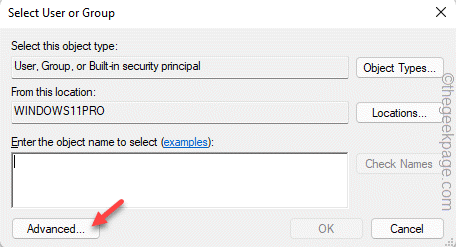
16. שוב, הקש על "תמצא עכשיו" ובחר שוב את שם החשבון שלך.
18. לאחר שעשית את זה, הקש על "בסדר" כדי לבחור בו.
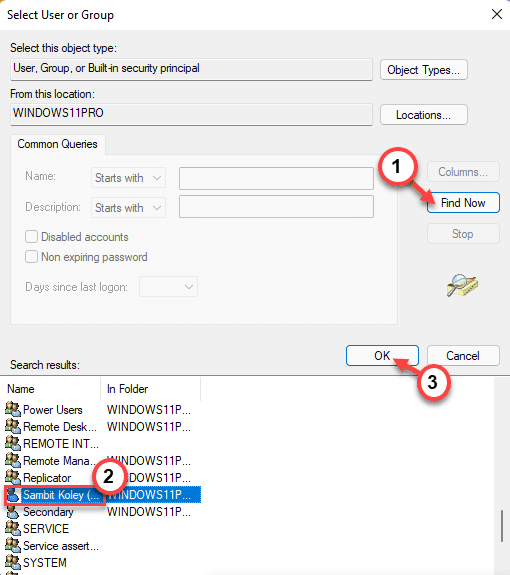
19. שוב, הקש על "בסדר" כדי להשלים את התהליך הזה.
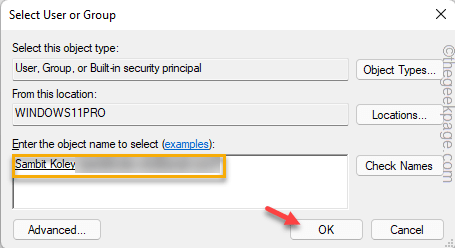
20. חוזרים לדף הזנת הרשאה, חשבון ה "שליטה מלאה" קופסא.
21. לאחר מכן, לחץ על "בסדר" כפתור פעם אחת כדי להמשיך.
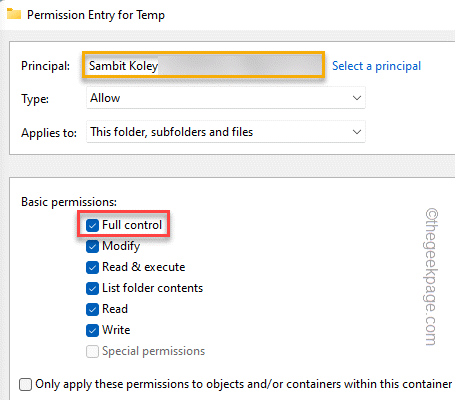
22. לבסוף, חזרה לדף הראשי, לחץ על "להגיש מועמדות" ו"בסדר" ברציפות כדי להחיל שינויים אלה.
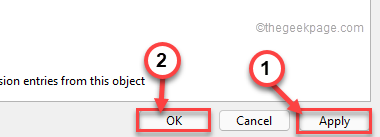
פרסומת
כעת, עליך לבצע את כל השלבים הללו גם עבור קבוצת "מנהל מערכת".
לאחר שעשית את כל אלה, סגור את סייר הקבצים.
לאחר מכן, בצע הפעלה מחדש של המערכת פשוטה. לאחר אתחול ההתקן, סגור את
תיקון 3 - הפעל מחדש את תהליך סייר
הפעלה מחדש של סייר הקבצים עשויה לפתור בעיה זו.
1. פתח את סייר הקבצים.
2. בהתחלה, לחץ לחיצה ימנית על מפתח Windows והקש על "מנהל משימות“.

2. כאשר סייר הקבצים נפתח, בחר את "סייר קבצים" לעבד ולהקיש על "סיום המשימה“.
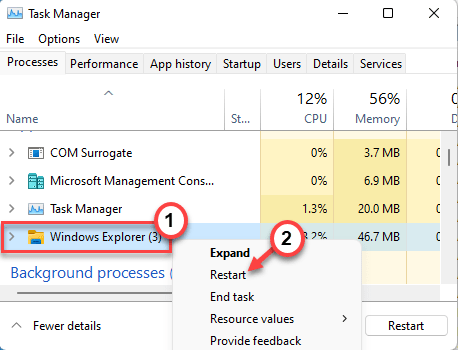
שורת המשימות תהיה ריקה לחלוטין, וכך גם עם שולחן העבודה.
לכן, עליך להפעיל מחדש את סייר הקבצים בתוך מנהל המשימות.
3. על מנת לעשות זאת, הקש על "קוֹבֶץ" בשורת התפריטים.
4. לאחר מכן, הקש על "הפעל משימה חדשה“.
פרסומת
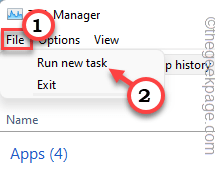
5. לאחר מכן, הקלד "explorer.exe" בחלון ההפעלה.
6. לאחר מכן, לחץ על "בסדר“.
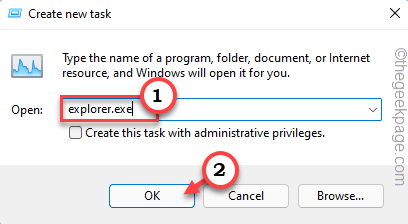
פעולה זו תפעיל את סייר הקבצים. לאחר מכן, הפעל את קובץ ההתקנה והשלם את תהליך ההתקנה.
תיקון 4 - הפעל מחדש את שירות Windows Installer
הפעלה מחדש של Windows Installer אמורה לעזור לך לפתור בעיה זו.
1. ללחוץ מקש Windows+R כדי להפעיל את לָרוּץ מָסוֹף.
2. כדי לפתוח את שירותים כלי השירות, הקלד פקודה זו ולחץ על "בסדר“.
שירותים. msc

3. באפליקציית השירותים, מצא את "מתקין וינדוס" שירות כדי לגשת אליו.
3. אם השירות כבר פועל, פשוט לחץ לחיצה ימנית על "מתקין וינדוס" ולאחר מכן הקש על "איתחול“.
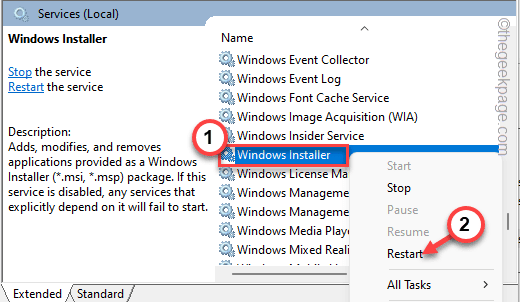
פרסומת
4. אם זה עדיין לא פועל, לחץ על "הַתחָלָה" כדי להתחיל את השירות שוב.

זה יתחיל מהר מאוד.
סגור שירותים חַלוֹן.
לאחר מכן, נסה שוב את ההתקנה.
תיקון 5 - הפעל בדיקת SFC
השחתה בקובץ המערכת עלולה לגרום גם לבעיה זו.
1. פשוט תקליד "cmd" בתיבת החיפוש.
2. לאחר מכן, לחץ לחיצה ימנית על "שורת פקודה" והקש על "הפעל כמנהל“.

3. כאשר שורת הפקודה נפתחת, סוּג הקוד הזה ולחץ על להיכנס מַפְתֵחַ.
sfc /scannow

ייקח רגע לסרוק לחלוטין את קבצי המערכת שלך עבור כל פגם ולתקן אותו בתהליך.
4. לאחר שהרצת את בדיקת SFC, תוכל להפעיל את בדיקת DISM שוב.
פשוט הפעל את קודי ה-DISM האלה אחד אחד במסוף.
פרסומת
DISM.exe /Online /Cleanup-image /Scanhealth
DISM /Online /Cleanup-Image /RestoreHealth

תן לכלי DISM לפעול ולתקן כל פגיעה במערכת. לאחר שתסיים, סגור את הטרמינל.
לאחר מכן, נסה את ההתקנה ניסיון נוסף. הבעיה שלך צריכה להיפתר.